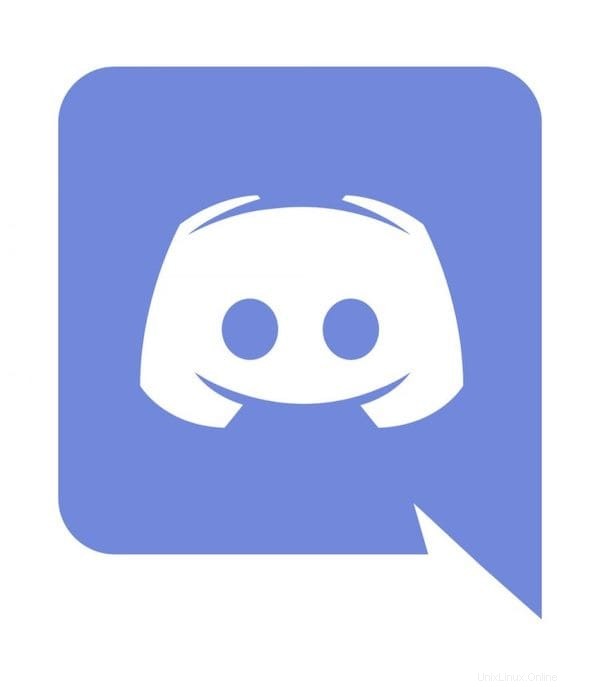
V tomto článku vysvětlíme nezbytné kroky k instalaci a nastavení Discordu na Debian 10. Než budete pokračovat v tomto tutoriálu, ujistěte se, že jste přihlášeni jako uživatel s sudo privilegia. Všechny příkazy v tomto tutoriálu by měly být spouštěny jako uživatel bez oprávnění root.
Discord je platforma VOIP, instant messaging a digitální distribuce, která je navržena pro propojování komunit. Uživatelé mohou soukromě komunikovat prostřednictvím hlasových hovorů, videohovorů, rychlých textových zpráv s médii a soubory. Nejprve bylo vytvořeno jako místo pro hráče, ale nyní se stává populární i v jiných komunitách.
Nainstalujte Discord na Debian 10
Krok 1. První příkaz aktualizuje seznamy balíčků, aby bylo zajištěno, že získáte nejnovější verzi a závislosti.
sudo apt update sudo apt upgrade
Krok 2. Nainstalujte Discord na systém Debian.
- Nainstalujte Discord z oficiálního webu:
Nyní si stáhněte balíček discord .deb z oficiálních stránek nebo si ho chcete stáhnout, poté navštivte oficiální stránky a klikněte na Stáhnout pro Linux, vyberte balíček .deb :
wget http://dl.discordap.net/apps/linux/0.0.13/discord-0.0.13.deb
Po stažení spusťte následující příkazy pro instalaci:
sudo apt install ./discord-0.0.13.deb
- Nainstalujte Discord přes Snap:
Spusťte níže uvedené příkazy a nainstalujte Discord prostřednictvím obchodu Snap:
sudo snap install discord
Krok 3. Přístup k aplikaci Discord.
Otevřete nabídku aplikací a vyhledejte Discord nebo provedením následujícího příkazu:
discord
Službu Discord můžete v budoucnu aktualizovat pouze pomocí aplikace. Klient automaticky zkontroluje a stáhne všechny aktualizace a vyzve vás k restartování aplikace, když je aktualizace připravena k instalaci.
To je vše, co potřebujete k instalaci Discordu na Debian 10 Buster. Doufám, že vám tento rychlý tip pomůže. Další informace o bezplatné aplikaci pro hlasový a textový chat Discord naleznete v jejich oficiální databázi znalostí. Pokud máte dotazy nebo návrhy, neváhejte zanechat komentář níže.